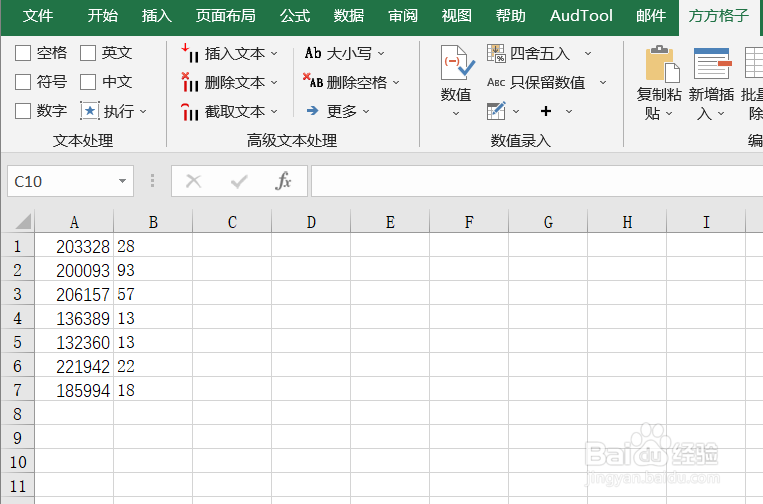1、本例,需要我们将LEFT函墙绅褡孛数替换成RIGHT函数,将RIGHT函数替换成LEFT函数,我们可以按照下列步骤操作。首先,打开Excel文档,点击”方方格子“选项卡
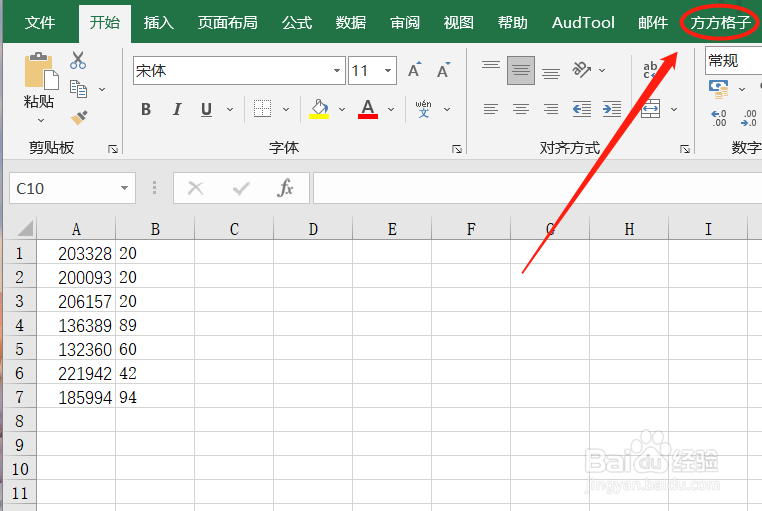
2、然后,我们找到并点击下图的“更多”。
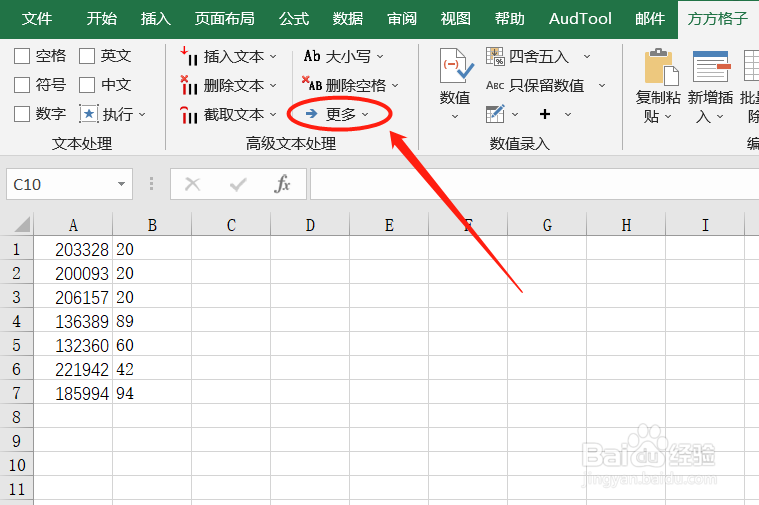
3、点击后,会出现一个下拉菜单,我们继续点击“批量文本替换”。
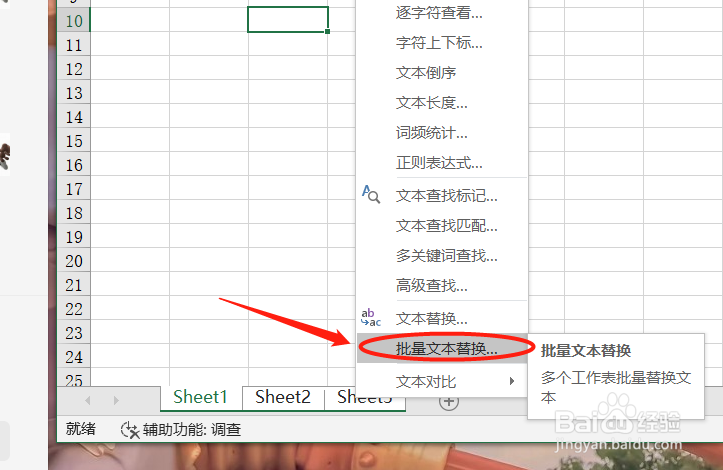
4、这时,会出现一个对话框,我们点击下图所示的图标。
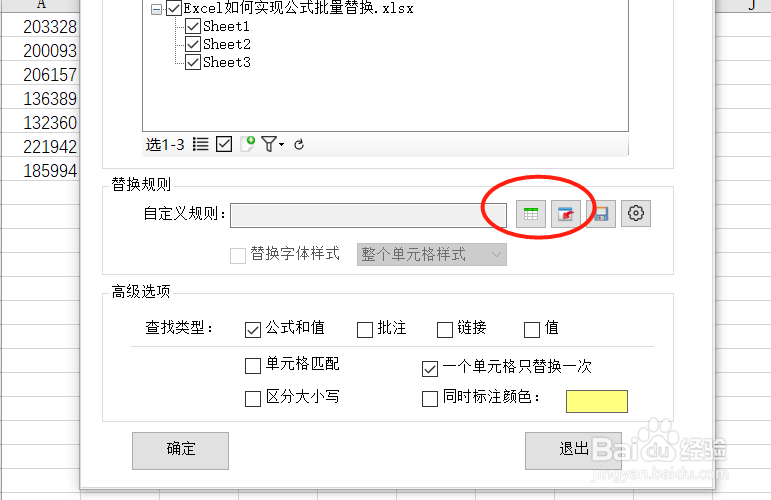
5、点击后,会弹出一个新的工作表,我们根据要求填入相应内容后,返回对话框点击“确定”即可。
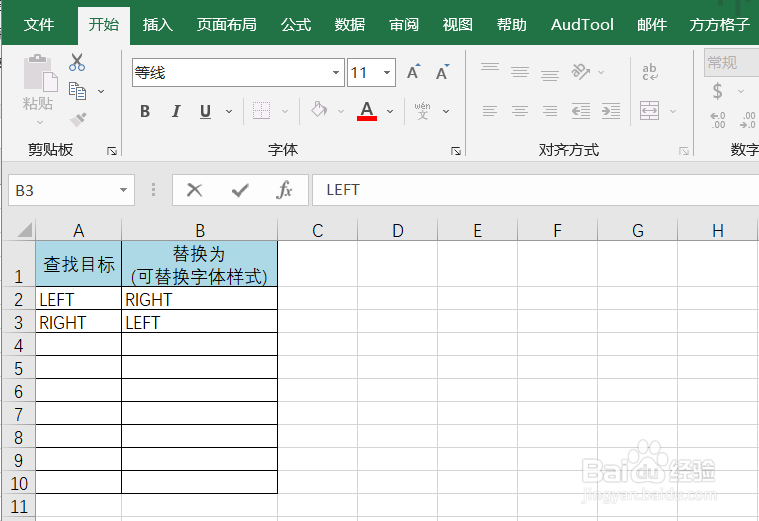
6、然后,我们就可以得到结果啦!怎么样?是不是十分高效?!
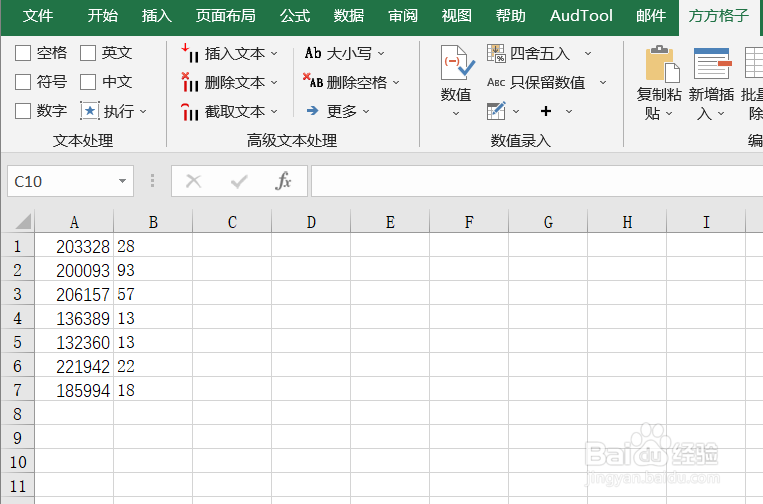
时间:2024-10-12 01:48:46
1、本例,需要我们将LEFT函墙绅褡孛数替换成RIGHT函数,将RIGHT函数替换成LEFT函数,我们可以按照下列步骤操作。首先,打开Excel文档,点击”方方格子“选项卡
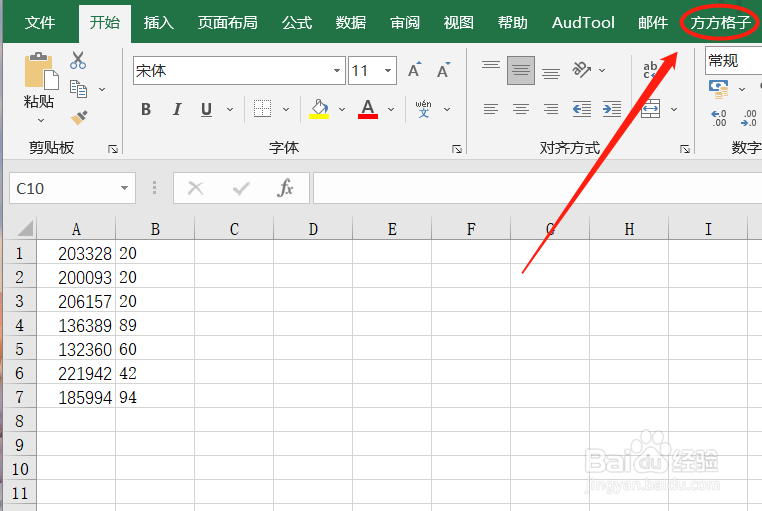
2、然后,我们找到并点击下图的“更多”。
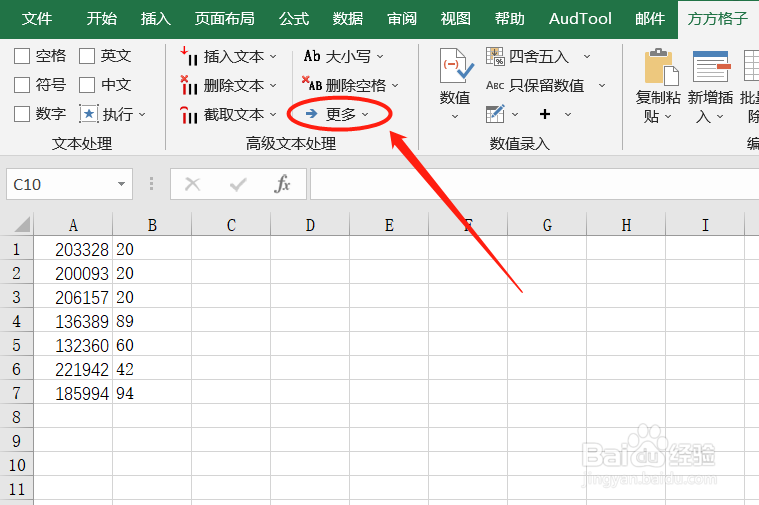
3、点击后,会出现一个下拉菜单,我们继续点击“批量文本替换”。
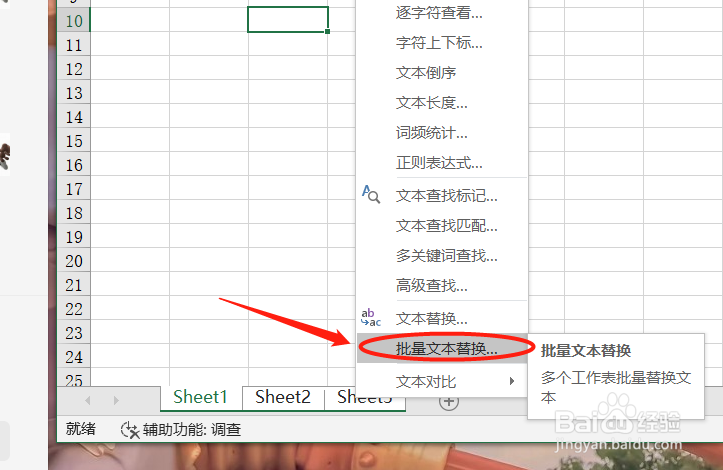
4、这时,会出现一个对话框,我们点击下图所示的图标。
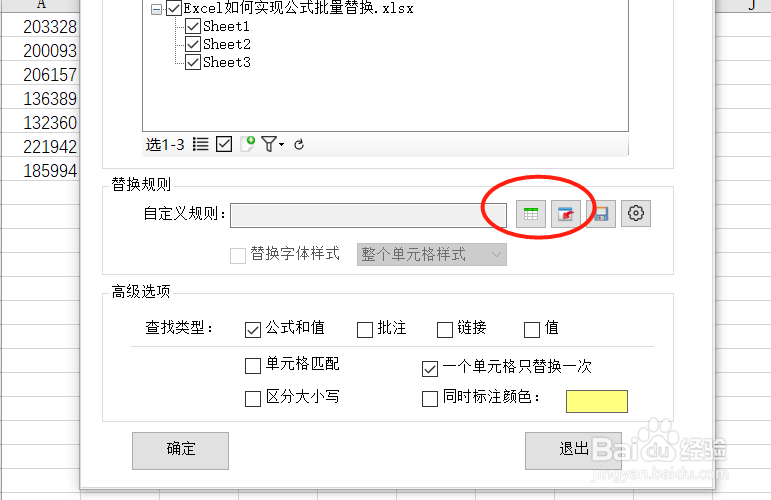
5、点击后,会弹出一个新的工作表,我们根据要求填入相应内容后,返回对话框点击“确定”即可。
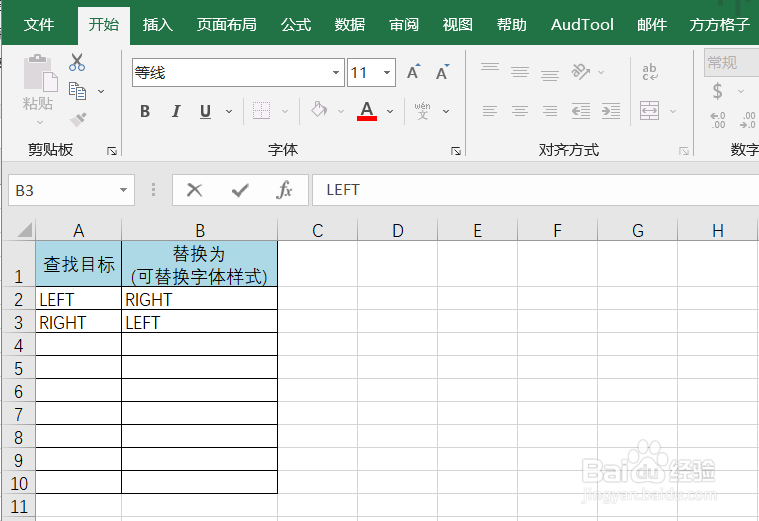
6、然后,我们就可以得到结果啦!怎么样?是不是十分高效?!